Jitsi Meet افراد از راه دور را برای برگزاری جلسات مؤثر جمع می کند. بیایید یاد بگیریم که چگونه این نرم افزار کنفرانس ویدیویی را تنظیم کنیم و ویژگی های آن را کشف کنیم

بررسی اجمالی
ما به تازگی پست وبلاگ منتشر کرده ایم که در مورد تأثیر نرم افزار کنفرانس ویدیویی در بخش شرکت صحبت می کند. با این حال ، در این مقاله نکات زیر را پوشش خواهیم داد.
معرفی مختصری از ملاقات جیتیسی
Jitsi Meet یک منبع باز کاملاً رایگان ، نرم افزار همکاری ویدیویی ایمن و مقیاس پذیر است. این چندین ویژگی محبوب مانند کنفرانس ویدیویی چند منظوره با رمزگذاری کامل ، پشتیبانی از EtherPad و ضبط ویدیو/صوتی را ارائه می دهد. این نرم افزار سازگار با WEBRTC به شما امکان می دهد تا به همان اندازه کاربران را که می خواهید در یک جلسه ویدیویی دعوت کنید. ظهور جلسات مجازی در زمان های اخیر آغاز شد و مردم معتقدند که ارتباطات از طریق تماس های ویدئویی/صوتی مؤثرتر و مشارکتی است. مهمتر از همه ، این دسته از نرم افزارها نه تنها روی لپ تاپ/دسک تاپ کار می کنند بلکه شرکت کنندگان را نیز قادر می سازد تا از طریق تلفن همراه خود در جلسات ویدیویی ایمن در چهره شرکت کنند.
چگونه می توان Jitsi Meet را تنظیم کرد؟
در این بخش ، ما وارد فرآیند نصب Jitsi Meet خواهیم شد. ابتدا اطمینان حاصل کنید که پیش نیازهای زیر را نصب کرده اید.
- Docker
پس از نصب Docker ، پرونده ZIP کد منبع را از این پیوند بارگیری کنید.
ترمینال را باز کنید و دستور زیر را اجرا کنید
CD Docker-Jitsi-Meetپس از آن ، دستور زیر را اجرا کنید تا یک “.env” ایجاد کنیدcp env.example .envاکنون دستور زیر را برای ایجاد دایرکتوری های مورد نیاز اجرا کنید.mkdir -p ~/.jitsi-meet-cfg/{web/letsencrypt ، رونوشت ، prosody/config ، prosody/prosody-plugins-custom ، jicofo ، jvb ، jigasi ، jibri}سرانجام ، این دستور را اجرا کنید تا تصویر Docker را بچرخانید و به برنامه در این URL در مرورگر دسترسی پیدا کنید.docker -compose up -d`
Jitsi ملاقات با ویژگی های اکتشافی
این نرم افزار چت ویدیویی رایگان بسیاری از ویژگی های غنی را ارائه می دهد. این صفحه اصلی است که ابتدا نشان داده می شود.

عنوان جلسه را تایپ کرده و به “GO” ضربه بزنید و به پنجره جریان ویدیوی زیر می روید.

می توانید با به اشتراک گذاشتن پیوند نشان داده شده در پنجره پنجره ، افراد را به جلسه دعوت کنید. علاوه بر این ، می توانید با دریافت کد ، جریان ویدیو را در هر نقطه تعبیه کنید.

این گزینه به شما امکان می دهد صفحه خود را با سایر شرکت کنندگان به اشتراک بگذارید.
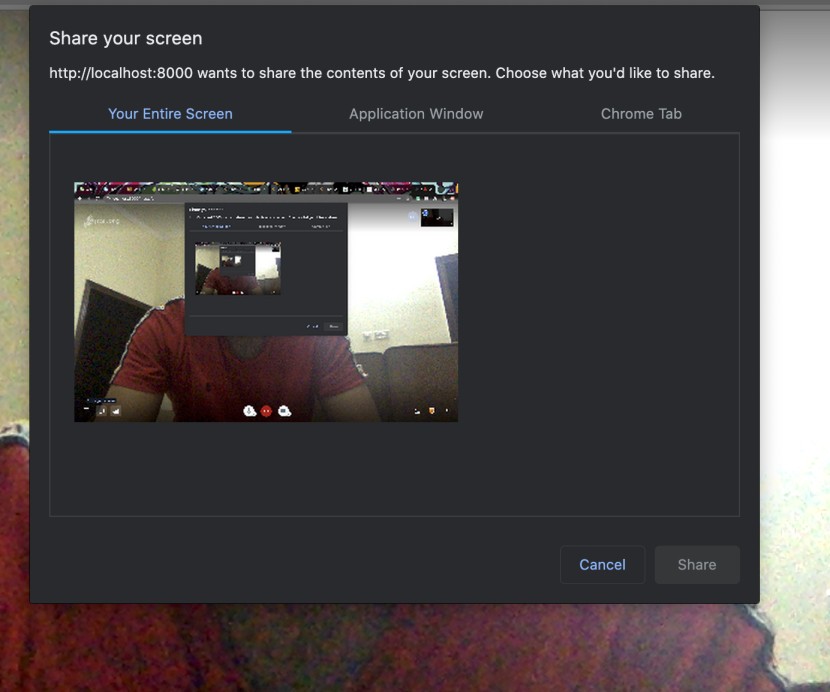
از گوشه بالا سمت راست ، می توانید جزئیات اتصال ویدیویی خود را مشاهده کنید.
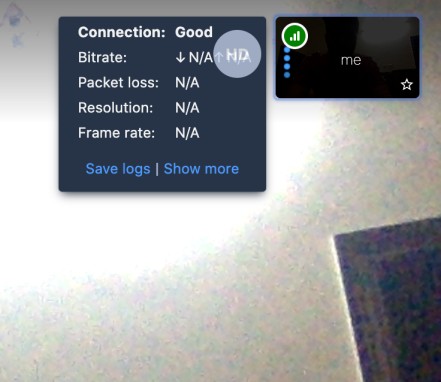
Jitsi Meet چت یکپارچه با ایموجی ها را ارائه می دهد.
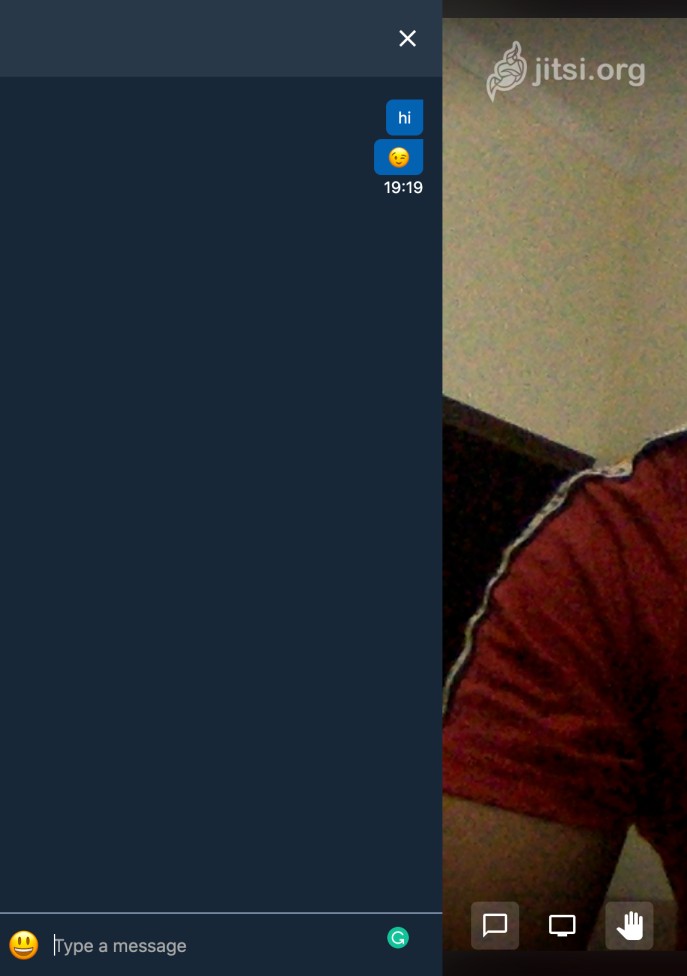
نتیجه
در این مقاله ، ما یک نرم افزار ارتباطی از راه دور خیره کننده و فرآیند نصب آن را طی کردیم. علاوه بر این ، زمان آن رسیده است که بهترین راه حل ها را برای همگام سازی نیازهای تجاری با فناوری های در حال تحول انتخاب کنیم. در پایان ، Containerize.com در تلاش است تا لیست نرم افزارهای کنفرانس ویدیویی را گسترش دهد. بنابراین ، لطفاً برای به روزرسانی های منظم با نرم افزار کنفرانس ویدیویی در ارتباط باشید.
صفحات محصول مربوطه
ممکن است پیوندهای زیر مربوطه را پیدا کنید: